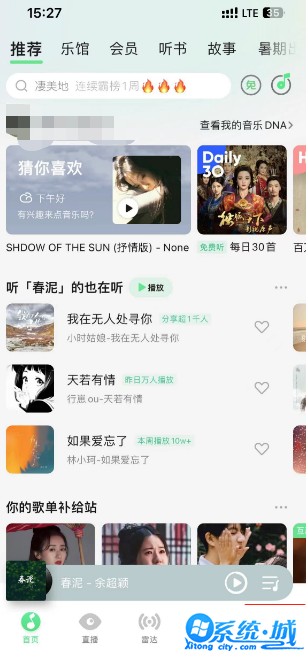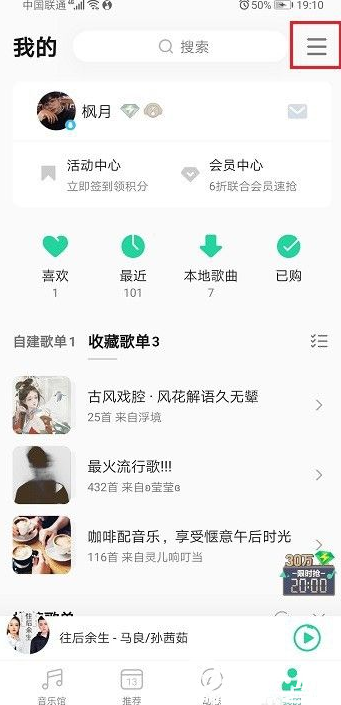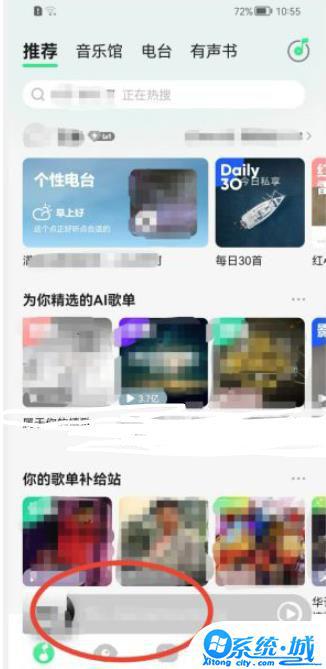QQ音乐如何导入本地音乐 QQ音乐怎样导入本地音乐
时间:2024-06-04来源:系统城下载站作者:佚名
QQ音乐是一款很多人都喜欢使用的音乐软件,用户可以在上面听到非常多的音乐,搜索歌曲就可以找到音乐,点击下载音乐或者收藏音乐来使用,用户除了收藏在线音乐之外也可以导入本地音乐,究竟QQ音乐如何导入本地音乐?下面,小编给大家带来QQ音乐怎样导入本地音乐?

1.首先,启动QQ音乐并在软件的主界面上,点击左侧的【本地歌曲】选项卡。
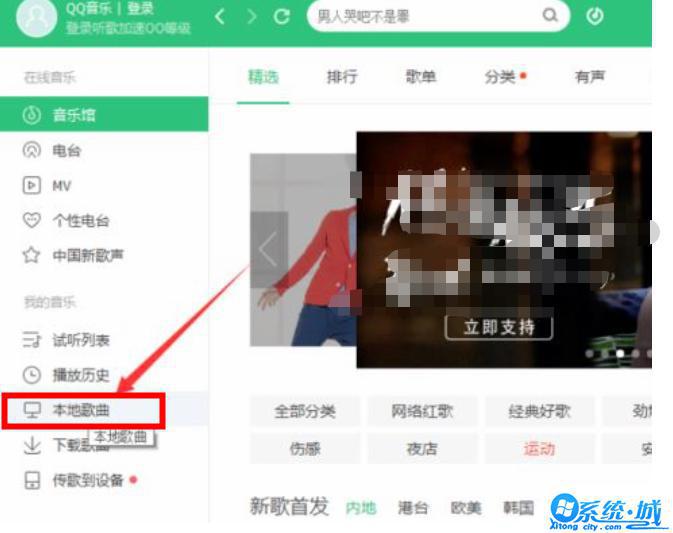
2.在界面的右下方,你会看到【手动添加】的选项。如果你想要添加单个音频文件,可以选择【添加本地歌曲】;如果你希望一次性添加多个位于同一文件夹的音频文件,那么选择【添加本地歌曲文件夹】会更为便捷。
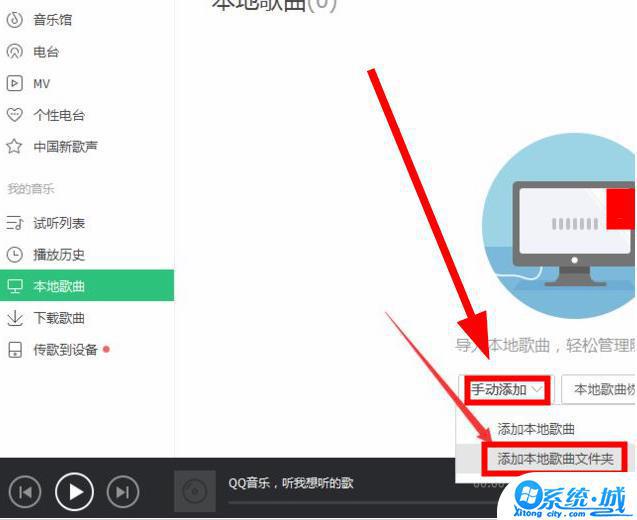
3.点击后会弹出一个窗口,其中列出了软件自动扫描到的文件夹。如果你觉得在这些文件夹中查找你的目标文件夹较为繁琐,可以直接点击窗口下方的【添加本地文件夹】来手动选择。
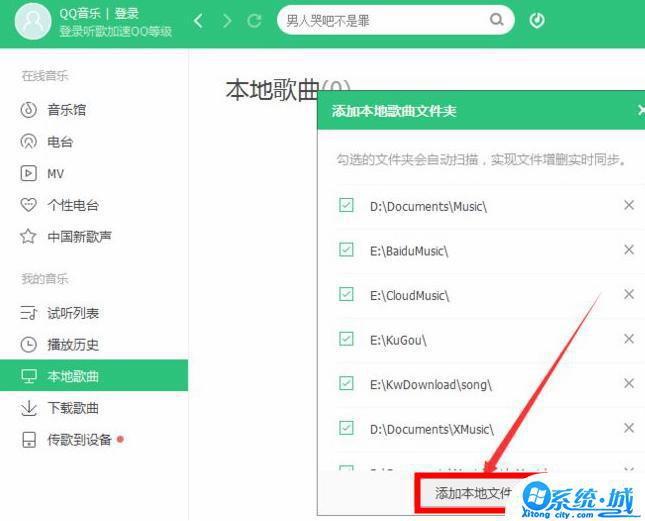
4.在弹出的文件选择窗口中,定位到你想要添加的音频文件所在的文件夹,并点击【确定】。
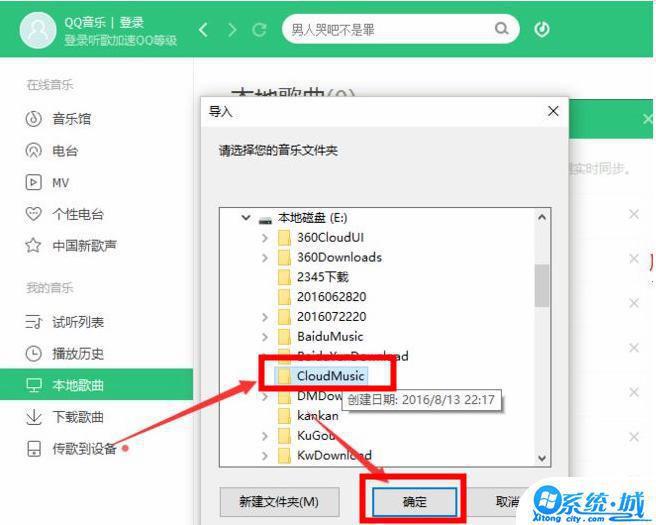
5.在选定文件夹后,勾选它,并再次点击【确定】。
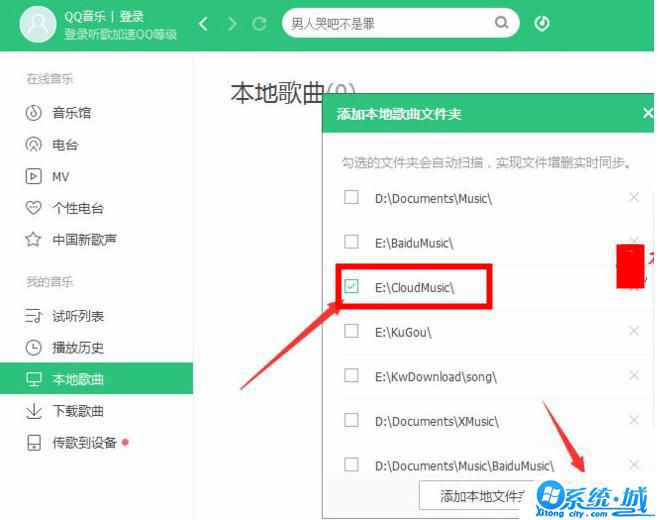
6.最后,你可以在【本地歌曲】分栏中看到你刚刚添加的音频文件了。
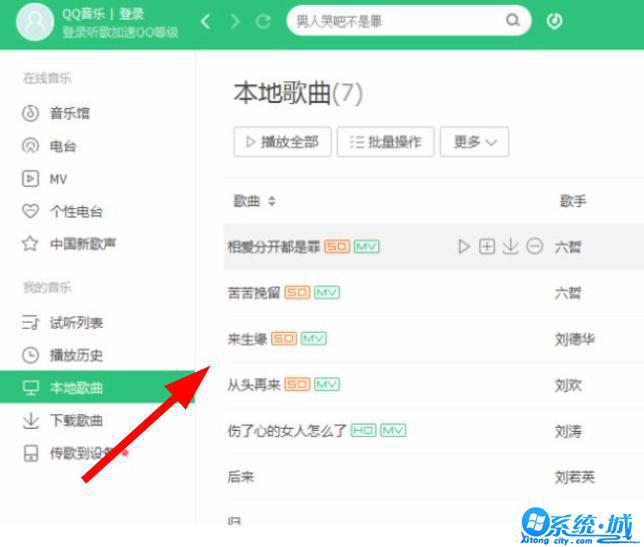
喜欢小编带来的QQ音乐如何导入本地音乐相关介绍吗?喜欢的话就请大家多多关注。